Hỗ trợ tư vấn
Tư vấn - Giải đáp - Hỗ trợ đặt tài liệu
Mua gói Pro để tải file trên Download.vn và trải nghiệm website không quảng cáo
Tìm hiểu thêm » Hỗ trợ qua ZaloBằng cách sử dụng iZip - một trong những ứng dụng nén dữ liệu trên điện thoại phổ biến nhất hiện nay, chúng ta có thể dễ dàng nén dữ liệu trên điện thoại rồi gửi tới những người dùng khác mà không cần lo lắng về dung lượng của chúng.
Đây là ứng dụng hoàn toàn miễn phí và các bạn có thể tải ngay trên App Store về bất cứ lúc nào, còn sau đây sẽ là phần hướng dẫn nén dữ liệu trên iPhone bằng cách sử dụng công cụ này.
Bước 1: Sau khi tải iZip về máy, các bạn đăng nhập vào ứng dụng, chọn loại dữ liệu mà mình muốn nén. Có thể chọn dữ liệu đang có trên máy hoặc trên chính các ứng dụng lưu trữ khác như Google Drive hay Dropbox.
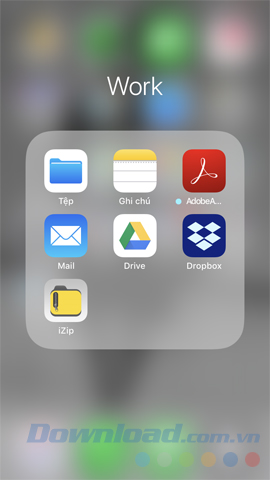
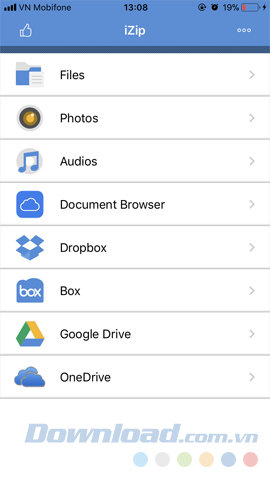
Bước 2: Trong bài này sẽ thực hiện hướng dẫn với album ảnh, các bạn sẽ chọn dữ liệu ảnh mà mình cần nén lại (Select).
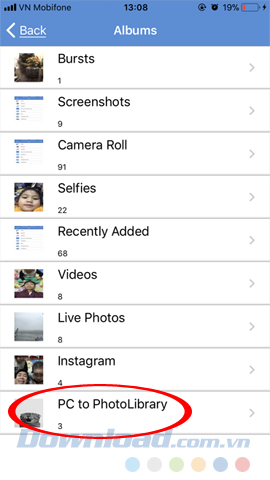
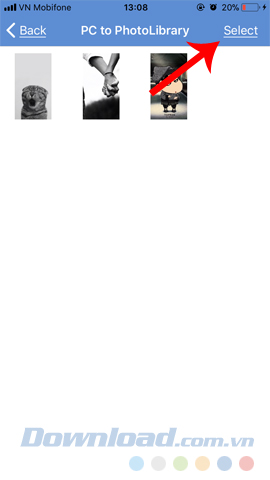
Bước 3: Chọn xong, tab vào Done và biểu tượng Zip ở phía dưới. File nén xong sẽ có tên mặc định là PhotoArchive.zip, lúc này có thể Share ngay lên các dịch vụ lưu trữ khác (nếu muốn).
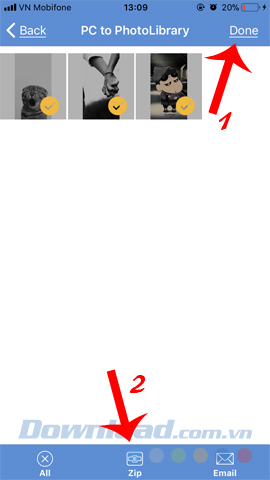
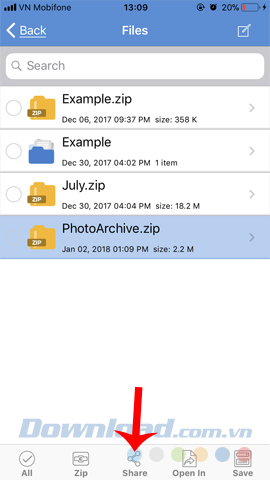
Còn không, bạn có thể chọn file nén đó để đổi tên (Rename) cho nó hoặc cũng có thể vuốt ngang màn hình, từ phải sang trái để Delete file đó đi.
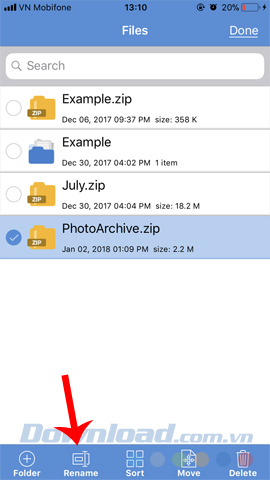
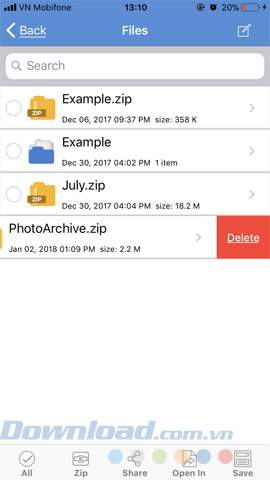
Sau khi đã có file nén trên điện thoại, các bạn có thể gửi nó lên Drive hoặc gửi cho người khác qua Mail, Zalo... tùy bạn. Nhưng lưu ý là phải chọn Lưu để xác nhận việc chia sẻ dữ liệu này.
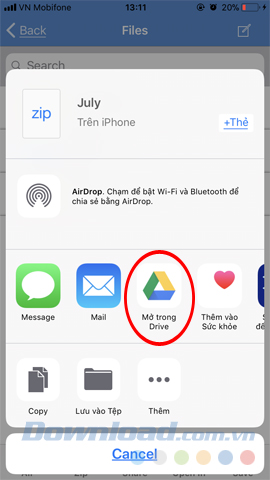
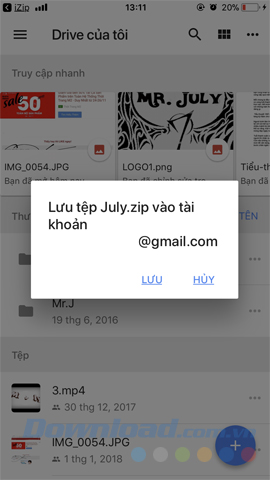
Những vấn đề còn lại, bạn có thể làm tương tự như bài viết "Tải dữ liệu, tạo link tải trực tiếp từ Google Drive trên điện thoại" mà Download.vn đã giới thiệu trước đây.
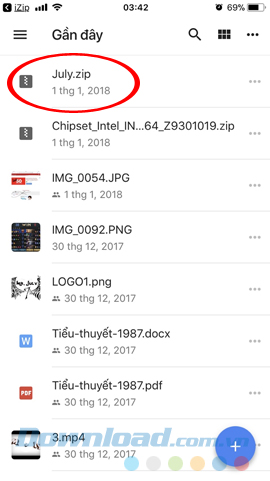
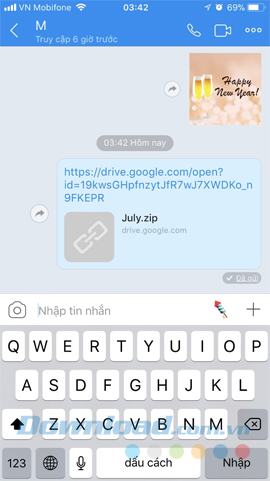
Vậy là ngoài cách nén và giải nén file trên Android, giờ chúng ta đã có thêm một lựa chọn khác cho những người sử dụng hệ điều hành iOS để có thể thực hiện trên bất kỳ thiết bị di động nào.
Theo Nghị định 147/2024/ND-CP, bạn cần xác thực tài khoản trước khi sử dụng tính năng này. Chúng tôi sẽ gửi mã xác thực qua SMS hoặc Zalo tới số điện thoại mà bạn nhập dưới đây: